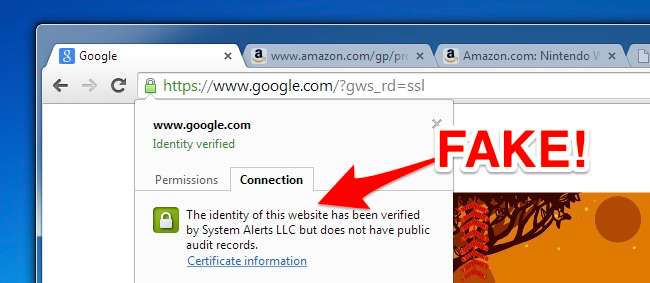
Farliga rotcertifikat är ett allvarligt problem. Från Lenovos Superfish till Dells eDellRoot och ett antal andra certifikat installerade av adware-program kan din datortillverkare eller ett program du har installerat ha lagt till ett certifikat som öppnar dig för att attackera. Så här kontrollerar du om dina certifikat är rena.
Tidigare har detta inte varit en lätt process. Ett nytt Microsoft-verktyg kan dock snabbt skanna ditt system och informera dig om det finns några certifikat som normalt inte är tillförlitliga av Microsoft. Det är en särskilt bra idé att köra detta på nya datorer för att kontrollera om de är öppna för att attackera ur lådan.
Uppdatering : Sigcheck-verktyget fungerade inte i Windows 7 vid publiceringstillfället, men Microsoft har uppdaterat verktyget och det ska nu fungera ordentligt på alla versioner av Windows. Så om du inte kunde få det att fungera tidigare, prova det igen nu!
Hur man kontrollerar
RELATERAD: Download.com och andra buntar Superfish-Style HTTPS Breaking Adware
Vi använder Sigcheck-verktyget från Microsoft för detta. Det är en del av SysInternals svit med verktyg , som uppdaterades med den här funktionen i början av 2016.
För att komma igång, ladda ner Sigcheck från Microsoft. Öppna den nedladdade .zip-filen och extrahera filen sigcheck.exe. Du kan till exempel bara dra och släppa filen till skrivbordet.
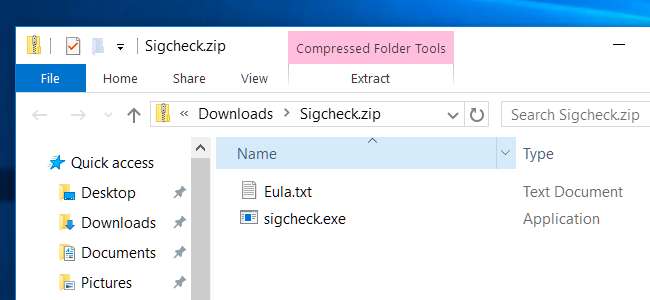
Navigera till mappen som innehåller filen sigcheck.exe som du just extraherade. Om du till exempel lägger den på skrivbordet öppnar du skrivbordsmappen i Utforskaren (eller Utforskaren i Windows, om du använder Windows 7). Håll ned Skift-tangenten på tangentbordet, högerklicka i File Explorer-fönstret och välj "Öppna kommandofönster här".

Skriv följande kommando vid kommandotolken och tryck på Enter:
sigcheck -tv
Sigcheck kommer att ladda ner en lista över betrodda certifikat från Microsoft och jämföra den med certifikaten installerade på din dator. Om det finns några certifikat på din dator som inte finns i "Microsoft Certificate Trust List" ser du dem listade här. Om allt är bra och du inte har några oseriösa certifikat ser du meddelandet "Inga certifikat hittades".
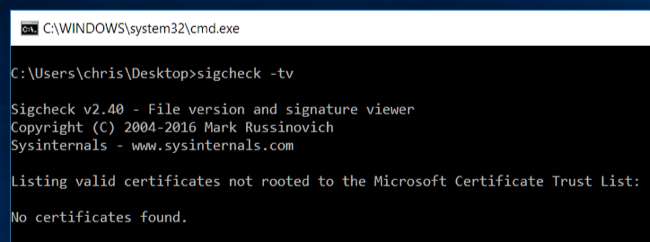
Hjälp, jag hittade ett dåligt certifikat!
Om applikationen sigcheck listar ett eller flera certifikat efter att du kör kommandot och du inte är säker på vad de är, kan du försöka utföra en webbsökning efter deras namn för att ta reda på vad de är och hur de kom dit.
Att ta bort dem manuellt är inte nödvändigtvis den bästa idén. Om certifikatet installerades av ett program som körs på din dator kan det programmet bara installera om certifikatet efter att du har tagit bort det. Du vill verkligen identifiera vilket program som orsakar problemet och bli av med det programmet helt. Hur du gör detta beror på programmet. Helst kan du bara avinstallera det från kontrollpanelen "Avinstallera ett program". Adware-program kan gräva fast sina krokar och behöver speciella rengöringsverktyg. Till och med tillverkarinstallerad "legitim" programvara som Dells eDellRoot och Superfish behövde speciella avinstallationsverktyg som du var tvungen att ladda ner för att ta bort dem. Sök på nätet efter det bästa sättet att ta bort det exakta certifikat du ser installerat eftersom den perfekta metoden kommer att vara annorlunda för var och en.
Men om du verkligen vill - eller om du inte hittar specifika instruktioner - kan du ta bort certifikatet för hand med Windows certifikathanteringskonsol. För att öppna den, sök efter “certifikat” i din Start-meny eller Start-skärm och klicka på länken “Hantera datorcertifikat”. Du kan också trycka på Windows-tangenten + R för att starta dialogrutan Kör, skriv “certmgr.msc” i dialogrutan Kör och tryck på Enter.

Rotcertifikat finns under Trusted Root Certification Authorities \ Certificate i det här fönstret. Om det finns ett certifikat som du behöver ta bort kan du hitta det i den här listan, högerklicka på det och välja alternativet "Ta bort".
Var dock försiktig: ta inte bort några legitima certifikat! De allra flesta certifikaten här är legitima och en del av Windows själv. Var försiktig när du tar bort certifikat och se till att du tar bort rätt.
Innan modifieringen av sigcheck-verktyget ovan fanns det inget enkelt sätt att söka efter dåliga certifikat som inte borde finnas där. Det vore trevligt om det fanns en vänligare metod än ett kommandotolk, men det här är det bästa vi kan göra för tillfället.

Microsoft har meddelat det kommer att slå ner på programvara som beter sig på detta sätt. Program som installerar osäkra rotcertifikat för att utföra man-in-the-middle-attacker - ofta för reklam - kommer att flaggas av Windows Defender och andra verktyg och tas bort automatiskt. Det borde hjälpa lite när nästa tillverkarinstallerade certifikat upptäcks.
Bildkredit: Sarah Joy på Flickr







